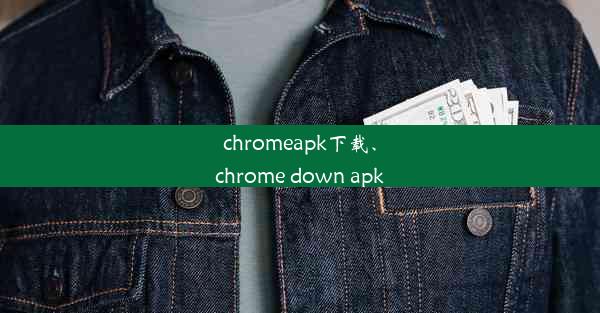被360改的网址怎么恢复,浏览器被360改了
 谷歌浏览器电脑版
谷歌浏览器电脑版
硬件:Windows系统 版本:11.1.1.22 大小:9.75MB 语言:简体中文 评分: 发布:2020-02-05 更新:2024-11-08 厂商:谷歌信息技术(中国)有限公司
 谷歌浏览器安卓版
谷歌浏览器安卓版
硬件:安卓系统 版本:122.0.3.464 大小:187.94MB 厂商:Google Inc. 发布:2022-03-29 更新:2024-10-30
 谷歌浏览器苹果版
谷歌浏览器苹果版
硬件:苹果系统 版本:130.0.6723.37 大小:207.1 MB 厂商:Google LLC 发布:2020-04-03 更新:2024-06-12
跳转至官网

浏览器被360安全卫士修改网址的情况,通常是由于360的安全设置或插件功能导致的。用户在使用过程中可能会发现,原本的网址被自动替换成了360的推广链接或安全检测页面。这种情况不仅影响了用户体验,还可能带来安全隐患。
检查360安全设置
打开360安全卫士,进入设置界面。在设置中查找与浏览器相关的选项,如浏览器保护、网址拦截等。检查这些选项是否被启用,并查看是否有误识别的网址被加入到拦截列表中。如果发现异常,可以尝试将其移除。
禁用360浏览器保护插件
360安全卫士的浏览器保护插件可能会自动修改网址。在360安全卫士中,找到浏览器保护插件,将其禁用。如果不确定具体是哪个插件导致的,可以逐个尝试禁用,直到问题解决。
清理浏览器缓存和Cookies
浏览器缓存和Cookies可能会保存一些被修改的网址信息。清理这些信息可以帮助恢复原始网址。以下是清理步骤:
1. 打开浏览器,进入设置或选项菜单。
2. 找到隐私或清除浏览数据选项。
3. 选择清除缓存、Cookies和网站数据。
4. 确认清除操作。
修改hosts文件
hosts文件是浏览器用于解析网址的本地文件。修改hosts文件可以强制浏览器使用特定的IP地址,从而绕过被修改的网址。以下是修改hosts文件的步骤:
1. 打开运行对话框,输入notepad %SystemRoot%\\system32\\drivers\\etc\\hosts并回车。
2. 在hosts文件中,找到被修改的网址对应的IP地址,将其删除或修改为正确的IP地址。
3. 保存并关闭hosts文件。
恢复浏览器默认设置
如果以上方法都无法解决问题,可以尝试恢复浏览器的默认设置。以下以Chrome浏览器为例:
1. 打开Chrome浏览器,进入设置或选项菜单。
2. 找到高级选项,点击进入。
3. 在系统部分,找到恢复浏览器的默认设置选项。
4. 点击重置按钮,确认恢复操作。
更换浏览器
如果360安全卫士对浏览器的影响严重,可以考虑更换其他浏览器。市面上有许多优秀的浏览器,如Firefox、Edge等,它们提供了良好的用户体验和安全性。
浏览器被360改网址的问题,可以通过检查360安全设置、禁用插件、清理缓存、修改hosts文件、恢复默认设置或更换浏览器等方法解决。在处理这类问题时,建议用户保持耐心,逐步尝试不同的方法,直到找到解决问题的方案。也要注意保护个人信息安全,避免因浏览器问题导致隐私泄露。